
Daftar Isi:
- Langkah 1: Komponen
- Langkah 2: Alat
- Langkah 3: Instalasi RetroPie
- Langkah 4: Konfigurasi Dasar RetroPie
- Langkah 5: Emulator
- Langkah 6: ROM dan Game MS-DOS
- Langkah 7: Skrip dan Konfigurasi untuk LED dan Tombol Nyala/Mati
- Langkah 8: Mulai Merencanakan Kasus
- Langkah 9: Ekstensi USB
- Langkah 10: Ekstensi Adaptor Daya
- Langkah 11: Menandai Lubang
- Langkah 12: Membuat Lubang
- Langkah 13: Solder LED dan Tombol On/Off
- Langkah 14: Menempatkan Semua Komponen
- Langkah 15: Dekorasi
- Langkah 16: Pengujian
- Pengarang John Day [email protected].
- Public 2024-01-30 09:56.
- Terakhir diubah 2025-01-23 14:49.

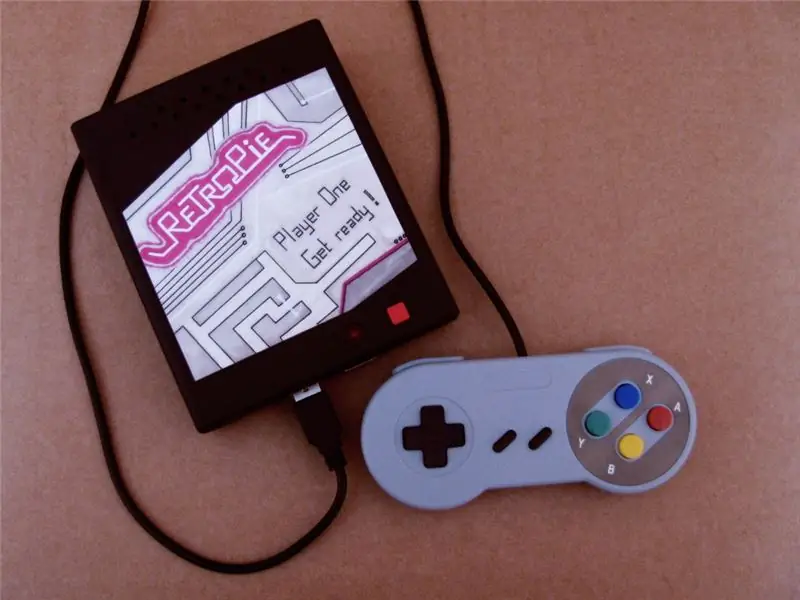
Beberapa waktu lalu saya menemukan distro Linux untuk Raspberry Pi bernama RetroPie. Saya segera mengetahui bahwa ini adalah ide bagus dengan implementasi yang bagus. Sistem retro-game satu tujuan tanpa fitur yang tidak perlu. Cemerlang.
Segera setelah itu, saya memutuskan untuk membeli Raspberry Pi baru, di mana saya ingin menjalankan RetroPie dengan beberapa game lama yang bagus.
Saya juga mulai mencari-cari sebuah kasus. Sayangnya, saya tidak suka hampir semua kasus komersial. Mereka jelek, terlalu mahal dan kadang-kadang bahkan overengineered, menurut pendapat saya. Di sisi lain, saya menyukai beberapa casing DIY yang tidak mencoba meniru tampilan konsol lama. Jadi, saya memutuskan untuk membuat kasus saya sendiri juga. Untuk banyak alasan, saya menggunakan kasus enklosur proyek universal sebagai dasar…
Ambil Instruksi ini sebagai inspirasi dan coba juga membuat mesin game retro dengan kasing khusus. Ini tidak terlalu sulit dan Anda akan senang dengan hasilnya. Dan terlebih lagi, itu bisa menjadi hadiah yang bagus. Pikirkan tentang itu…
Langkah 1: Komponen



- Raspberry Pi
- Catu Daya 5V dengan jack barel 5.5/2.1. Saya menggunakan Vigan 5V/2A.
- Kartu micro SD 8 GB kelas 10 atau lebih baik
- kotak kandang proyek universal dengan dimensi yang baik. Cari kotak yang bagus di eBay atau di toko komponen elektronik lokal Anda. Saya menggunakan KP17 dari GMe.cz. (Ini memiliki dimensi: 143x119x33mm)
- Konektor USB B mikro laki-laki. Saya menggunakan yang ini dari GMe.cz.
- Power supply perempuan barel jack 5.5/2.1.
- Konektor USB A perempuan. Saya mengambilnya dari USB HUB yang rusak.
- Konektor USB A laki-laki. Saya mengambilnya dari kabel USB lama.
- Coupler HDMI lurus. Saya menggunakan yang ini dari eBay.
- LED. Saya menggunakan 5mm hijau dan 8mm merah
- tombol tekan kecil. Saya menggunakan yang ini dari GMe.cz.
- sepotong PCB universal
- sepotong kecil kayu lapis atau sesuatu yang digunakan sebagai pengatur jarak
- srews dan mur M3, beberapa spacer
- tajuk pin wanita
- kabel merah dan hitam. Saya menggunakan AWG24.
- kabel empat inti. Saya mengambilnya dari kabel USB lama.
- saklar daya (opsional)
- dan pengontrol permainan USB. Saya suka pengontrol seperti USB SNES.
Langkah 2: Alat



- PC terhubung ke Internet
- pembaca kartu micro SD untuk PC
- selotip
- spidol hitam
- bor dan mata bor. Saya sangat merekomendasikan mata bor bertahap (pada gambar di atas) untuk mengebor plastik.
- kertas pasir
- file kecil
- pisau utilitas dan/atau pahat kecil.
- pistol lem panas
- Tang
- besi solder
- spidol warna ("artistik") berkualitas baik. Saya menggunakan spidol dari Winsor & Newton. Saya memilih warna: Mulberry, Cool Grey 1, Cool Grey 2, Cool Grey 3. Tetapi Anda dapat menggunakan apa pun yang Anda inginkan, tentu saja.
- spidol permanen putih
- lem kontak. Saya menggunakan Lem Kontak Pattex biasa.
- tabung panas menyusut
Langkah 3: Instalasi RetroPie
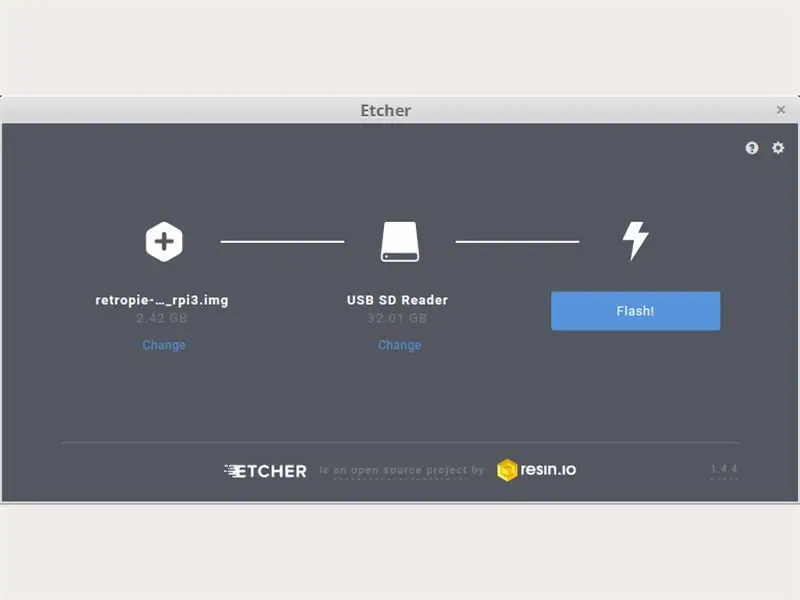
Apa itu Retropie? Dengan kata-kata penulis:
RetroPie memungkinkan Anda mengubah Raspberry Pi, ODroid C1/C2, atau PC Anda menjadi mesin game retro. Itu dibangun di atas Raspbian, EmulationStation, RetroArch, dan banyak proyek lainnya untuk memungkinkan Anda memainkan Arcade favorit Anda, konsol rumah, dan game PC klasik dengan pengaturan minimum.
Lihat beranda Retropie: retropie.org.uk.
Unduh versi terbaru RetroPie untuk versi Raspberry Pi Anda.
Unduh dan instal Etcher. Ini adalah alat multiplatform yang mudah digunakan untuk mem-flash gambar OS dengan aman ke kartu SD. (Jika Anda menggunakan Raspberry Pi sebelumnya, Anda mungkin mengetahuinya dengan baik.)
Jalankan Etcher, pilih gambar RetroPie, pilih drive kartu microSD yang benar dan tekan tombol flash (lihat gambar di atas).
Setelah flashing selesai, masukkan kartu ke Raspberry Pi Anda, sambungkan monitor dan pengontrol dan catu daya. Saat pertama kali dijalankan, sistem RetroPie harus memperluas sistem file ke seluruh kartu SD dan kemudian RetroPie meminta Anda untuk mengonfigurasi pengontrol.
Lihat panduan aslinya.
Langkah 4: Konfigurasi Dasar RetroPie
Pilih RASPI-CONFIG di menu, dan:
- Ubah Kata Sandi Pengguna. Kata sandi default adalah: raspberry (pengguna default adalah: pi)
-
Opsi Lokalisasi
- Tetapkan Lokal Anda
- Setel kode negara WiFi Anda
- Atur tata letak Keyboard Anda
- Tetapkan zona waktu Anda
- Opsi Antarmuka
- Aktifkan SSH
- Aktifkan Serial
-
Opsi Lanjutan
Nonaktifkan Pemindaian Berlebih. (Ini menghilangkan margin hitam)
Lakukan reboot.
Langkah 5: Emulator
Sebagian besar emulator diinstal dan dikonfigurasi dengan benar secara default. Saya hanya perlu menginstal DOSBox (emulator MS-DOS yang terkenal) dan mengkonfigurasi Fuse (emulator ZX Spectrum).
Untuk informasi lebih lanjut tentang emulator, lihat panduan asli.
Instalasi DOSBox
Pilih RETROPIE SETUP → Kelola paket → Kelola paket opsional → dosbox → instal dari binari
Konfigurasi sekering
1) pengontrol peta sebagai Kempston Joystick.
Untuk mengajukan
/opt/retropie/configs/zxspectrum/retroarch.cfg
tambahkan baris:
input_libretro_device_p1 = "513"
2) setel emulator ke mode ZX Spectrum 48k.
dalam file
/opt/retropie/configs/all/retroarch-core-options.cfg
ganti baris:
fuse_machine = "Spektrum 128K"
ke:
fuse_machine = "Spektrum 48K"
Anda dapat melakukannya, misalnya, menggunakan SSH.
Jalan pintas penting EmulationStation (ES)
Select+Start = keluar dari game yang sedang berjalan dan kembali ke menu ES (tidak berfungsi untuk DOSBox, lihat di bawah…)
Langkah 6: ROM dan Game MS-DOS

Pertama-tama, saya harus mengatakan bahwa bahkan game yang sangat lama pun masih memiliki hak cipta, jadi waspadalah…
Namun, banyak game lama dianggap sebagai perangkat yang ditinggalkan, karena secara teknis sudah usang dan praktis tidak dapat dijual (atau tidak menguntungkan). Contoh yang bagus adalah game untuk komputer lama ZX Spectrum, yang dapat Anda unduh secara gratis dari situs seperti spectrumcomputing.co.uk atau www.worldofspectrum.org.
Beberapa game untuk MS-DOS dapat Anda beli dari www.gog.com.
Cara menyalin file ROM ke RetroPie
Ada beberapa cara bagaimana melakukannya. Lihat manual asli. Jika Anda menjalankan Linux di PC, Anda juga dapat menyalin file ROM langsung ke kartu microSD.
Tip: Lebih sedikit game lebih banyak! Jangan menginstal seluruh arsip, tetapi hanya beberapa game terbaik untuk setiap sistem. Sejumlah besar permainan agak menyedihkan.
Game DOSBox (untuk pengguna tingkat lanjut)
Game MS-DOS di RetroPie/Emulationstation memang rumit. Penting untuk memetakan tombol pengontrol ke keyboard, membuat dan menyetel file konfigurasi dosbox dan membuat skrip run untuk setiap game.
Berikut langkah-langkah untuk game Prehistorik 2:
0) instal DOSBox
Lihat langkah "Emulator".
1) beli Prehistorik 2 dari www.gog.com/. Instal Prehistorik 2 di PC Anda terlebih dahulu, karena Anda akan memerlukan file game yang belum dibongkar.
2) salin direktori permainan ke kartu microSD ke
/home/pi/RetroPie/roms/pc_data ("pc_data", bukan "pc"…)
(nama direktori game harus Prehistorik_2).
3) buat skrip run
/home/pi/RetroPie/roms/pc/Prehistorik_2.sh
dengan konten:
#!/bin/bash
cd "/home/pi/RetroPie/roms/pc/" "/opt/retropie/emulators/dosbox/bin/dosbox" -conf "/home/pi/RetroPie/roms/pc/Prehistorik_2_dosbox.cf" -c exit
Lihat Prehistorik_2.sh.txt di lampiran
Prehistorik_2.sh akan dikenali sebagai file ROM oleh runcommand.
4) buat file conf
/home/pi/RetroPie/roms/pc/Prehistorik_2_dosbox.cf
Lihat Prehistorik_2_dosbox.cf di lampiran
Bagian yang paling menarik adalah:
[autoexec]
@echo off mount C "../pc_data/Prehistorik_2" -t cdrom c: cls TITUS. BAT exit
dan definisi mapperfile:
mapperfile=/home/pi/RetroPie/roms/pc/Prehistotik_2_mapper.map
5) buat file peta
/home/pi/RetroPie/roms/pc/Prehistotik_2_mapper.map
Lihat Prehistorik_2_dosbox.map di lampiran
Cari di Internet tentang cara melakukannya. Sebuah awal yang baik harus misalnya wiki DOSBox.
6) coba jalankan gamenya.
Langkah 7: Skrip dan Konfigurasi untuk LED dan Tombol Nyala/Mati
Tombol Nyala/Mati daya yang aman
Raspberry Pi tidak memiliki tombol "safe off" (setidaknya versi hingga 3B+). Cari di Internet untuk informasi lebih lanjut tentangnya.
Pengguna sering memecahkan masalah ini dengan menulis skrip mereka sendiri yang menjalankan perintah "sudo shutdown -h now" pada gangguan dari tombol yang terhubung ke beberapa pin.
Saya baru saja menggunakan skrip yang ditulis dengan baik dari tyler dari howchoo.
Saya membiarkan pin untuk tombol diatur ke GPIO 3 (=Physical pin 5) (lihat pinout.xyz).
LED ACT Eksternal
Mengedit file
/boot/config.txt
untuk Raspberry Pi 3 tambahkan ini:
# --- LED eksternal sebagai SD ACT LED (Raspberry Pi 3)
dtoverlay=pi3-act-led, gpio=4 # ---
untuk Raspberry Pi 2 tambahkan ini:
# --- LED eksternal sebagai SD ACT LED (Raspberry Pi 2)
dtparam=act_led_gpio=4 # ---
Sekarang Anda dapat menghubungkan LED dengan resistor ke GPIO 4 (=Physical pin 7) (lihat pinout.xyz). Sebagai ACT LED saya menggunakan LED hijau 5mm.
LED status daya
Saya mengadopsi indikator status daya super sederhana yang pintar dari tutorial ini dari Zach dari howchoo. Cukup aktifkan port serial GPIO, maka Anda dapat menghubungkan LED dengan resistor ke GPIO 14 = TX (=Physical pin 8) (lihat pinout.xyz). Sebagai LED status daya, saya menggunakan LED merah 8mm.
Langkah 8: Mulai Merencanakan Kasus

Saat saya menulis, saya menggunakan kasing proyek universal sebagai dasar. Saya akui, memang tidak sekeren case yang terbuat dari kayu berkualitas, atau case print 3D yang didesain dengan baik, tapi masih bisa diterima cara cepat membuat case yang bagus menurut saya.
Rencanakan posisi semua komponen. Di mana menempatkan Raspberry Pi, di mana menempatkan semua konektor, konektor mana yang dihilangkan, dan seterusnya. Luangkan waktu, jangan terburu-buru.
Langkah 9: Ekstensi USB

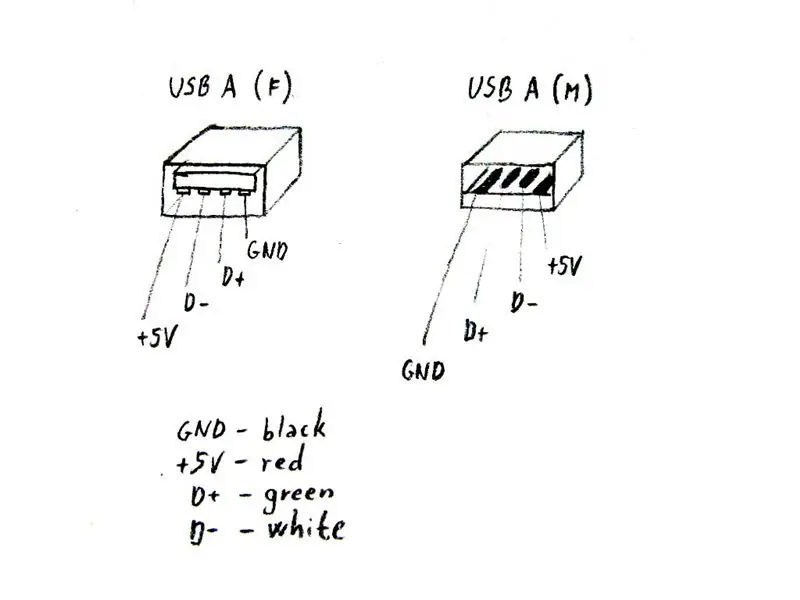


Karena saya memutuskan untuk memiliki dua konektor USB untuk dua pengontrol permainan di depan dan Raspberry Pi di tengah, saya membutuhkan dua ekstender USB pendek. Saya membuatnya dari kabel USB lama dan dari hub USB yang jelek. Lihat gambar di atas.
Langkah 10: Ekstensi Adaptor Daya

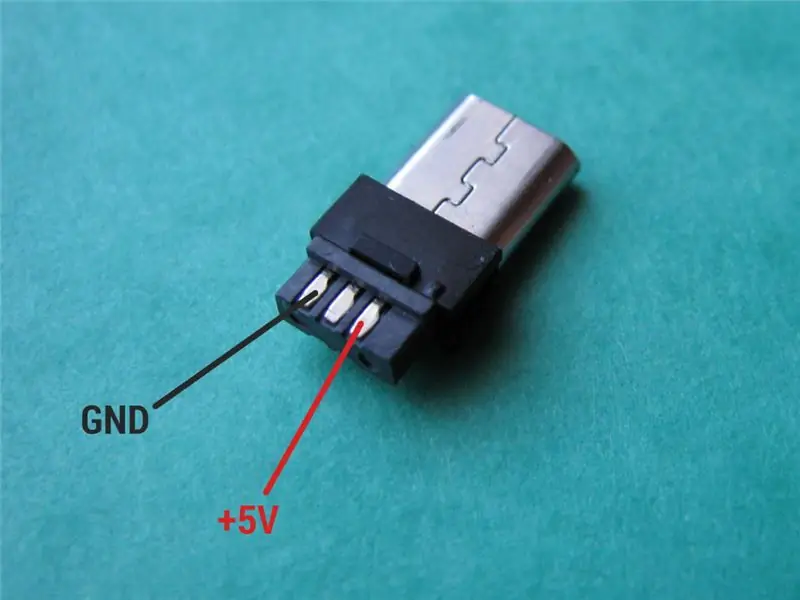
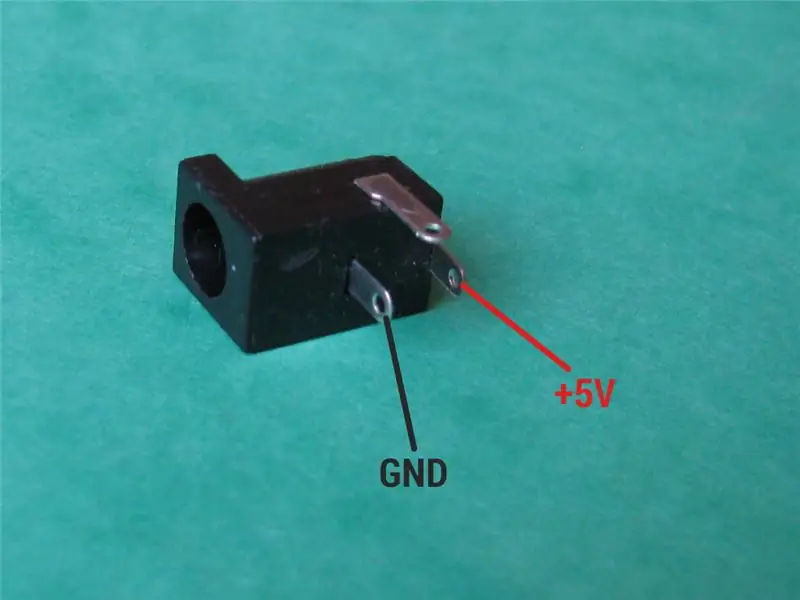
Satu hal yang membuat saya gugup tentang Raspberry Pi adalah konektor power micro USB B. Konektor ini tampaknya agak rapuh bagi saya. Oleh karena itu saya memutuskan untuk menggunakan jack barel umum 5.5/2.1 dan menyalakan mesin retro-game saya dengan catu daya 5V dengan jack barel 5.5/2.1 mm.
Langkah 11: Menandai Lubang
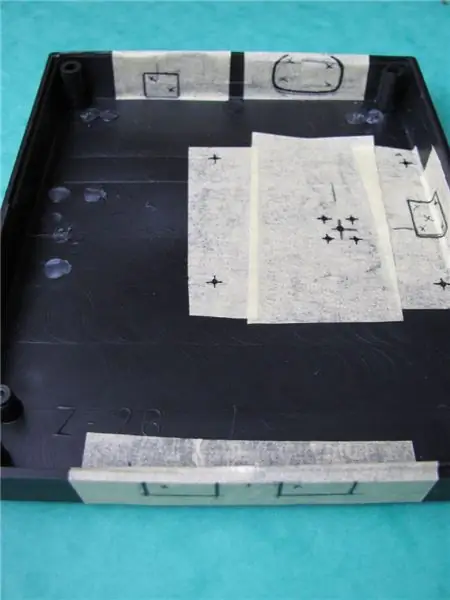



Tentukan posisi semua komponen dan tandai semua lubang yang diperlukan. Dalam kasus saya:
- lubang untuk dua USB (dan lubang untuk sekrup untuk memasang PCB kecil)
- lubang untuk jack barel 5.5/2.1 konektor
- lubang untuk coupler HDMI
- lubang tombol daya
- dua lubang untuk LED
- empat lubang untuk sekrup untuk memasang Raspberry Pi
- lubang untuk slot kartu micro SD
- lubang ventilasi (jangan lupa)
Langkah 12: Membuat Lubang



Buat semua lubang menggunakan alat tepercaya Anda.
Pahat kecil sangat berguna untuk membuat lubang non-lingkaran dalam kasus saya.
Langkah 13: Solder LED dan Tombol On/Off
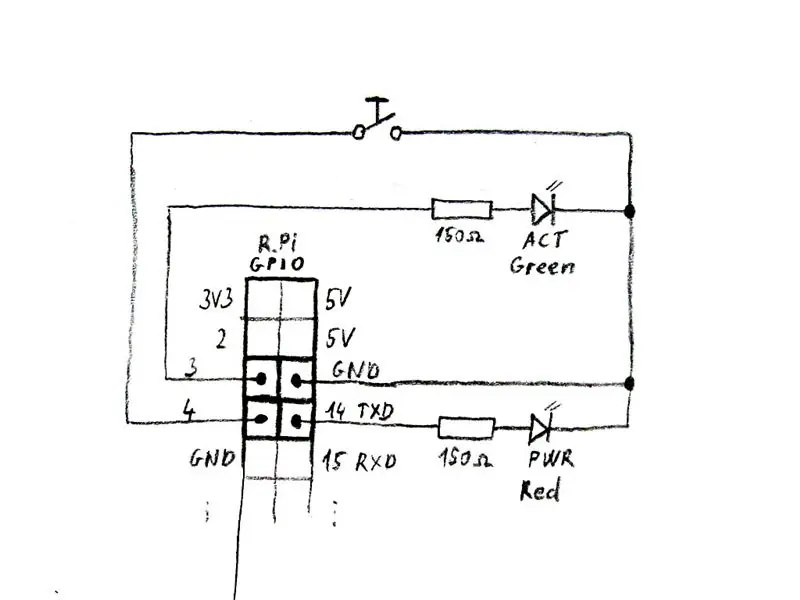


Lakukan wiring sesuai skema pada gambar di atas. Seharusnya tidak sulit.
Anda dapat mengamankan semua kabel dengan lem panas setelah penyolderan.
Anda mungkin memperhatikan bahwa tombol daya (lihat pada gambar di atas) disolder ke sepotong PCB dengan spacer kayu. Saya harus membuat solusi ini, karena saya memilih tombol yang dirancang untuk PCB, bukan tombol yang dirancang untuk dipasang ke panel.
Langkah 14: Menempatkan Semua Komponen



Pasang semua komponen ke kasing. Saya menempelkan setiap komponen menggunakan lem panas kecuali Raspberry Pi dan USB extender, yang saya pasang dengan sekrup. Lihat gambar di atas.
Langkah 15: Dekorasi
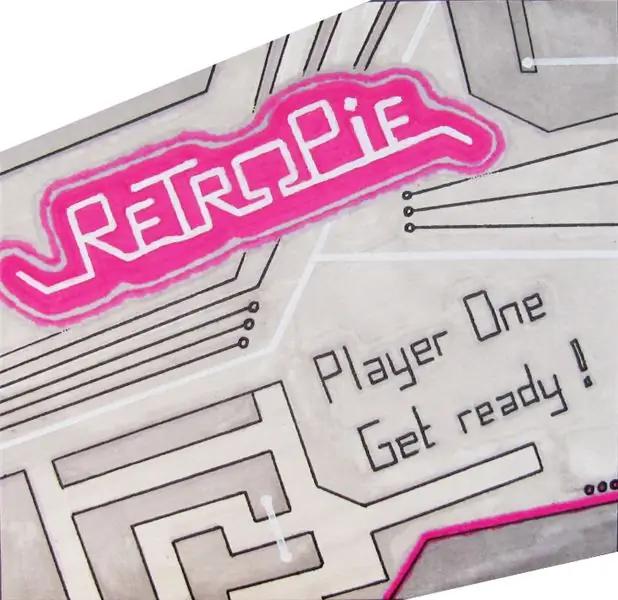



Hiasi casing Anda sesuai keinginan. Semuanya diperbolehkan. Misalnya, saya menggambar topeng atas di atas kertas menggunakan spidol artistik. Lalu saya menempelkan topeng ke kasing menggunakan lem kontak.
Langkah 16: Pengujian


Tutup kasing dan coba uji semuanya. Bekerja semuanya dengan baik?
Tidak? Jadi, perbaiki semua masalah, uji lagi, ulangi sampai semuanya baik-baik saja. Tetap tenang.
Direkomendasikan:
Peltier Cooler / Kulkas Buatan Sendiri Dengan Pengontrol Suhu DIY: 6 Langkah (dengan Gambar)

Peltier Cooler / Kulkas Buatan Sendiri Dengan Pengontrol Suhu DIY: Cara membuat pendingin Peltier termoelektrik buatan sendiri / kulkas mini DIY dengan pengontrol suhu W1209. Modul TEC1-12706 dan efek Peltier ini membuat DIY lebih keren! Instruksi ini adalah tutorial langkah demi langkah yang menunjukkan cara membuat
Arduino Remote/Pemrograman Nirkabel dan Power Bank Buatan Sendiri: 12 Langkah (dengan Gambar)

Pemrograman Jarak Jauh/nirkabel Arduino dan Power Bank Buatan Sendiri: Masalahnya. Saya mengembangkan sketsa di dekat PC dan saya menggunakan usb dan serial untuk "debug" dalam hal ini saya membuat lib untuk DHT12, saya memberikan versi di github perpustakaan. Tapi tiba masalah: "ketika suhu turun di bawah 0 nilai yang dibaca salah
Mesin Las Spot Buatan Sendiri DIY: 4 Langkah

Mesin Las Spot Buatan Sendiri DIY: Hai Guys!!!!Dalam instruksi ini Anda akan belajar cara membuat mesin las titik di rumah menggunakan bank kapasitor. Pengaturan ini sangat menakjubkan untuk melakukan pengelasan di daerah terpencil atau bahkan di jalan. Meskipun banyak dari kita sudah memiliki alat las Elektroda b
Buat Mesin Pembersih Catatan Profesional Anda Sendiri dengan Harga Kurang dari $80 dan Hemat Hingga $3000 dan Lebih Banyak.: 6 Langkah (dengan Gambar)

Buat Mesin Pembersih Rekaman Profesional Anda Sendiri dengan Harga Kurang dari $80 dan Hemat Hingga $3000 dan Lebih Banyak.: Permisi bahasa Inggris saya. Setelah saya menemukan kembali suara vinil tua yang bagus, saya memiliki masalah yang dimiliki setiap penggemar rekaman. Bagaimana cara membersihkan arsip dengan benar!? Ada banyak cara di Internet. Cara yang lebih murah seperti Knosti atau Discofilm tetapi juga
Rig Strobo Studio Buatan Sendiri Dengan Penjepit Payung dan Lampu Pemodelan.: 6 Langkah (dengan Gambar)

Rig Strobo Studio Buatan Sendiri Dengan Penjepit Payung dan Lampu Pemodelan.: Saya sering bangkrut tetapi saya selalu ingin memiliki beberapa strobo studio sehingga saya dapat melakukan potret dengan mudah tetapi biayanya tidak terjangkau bagi saya. Untungnya saya menemukan cara membuat penjepit yang menggunakan strobo sepatu panas (yang bisa Anda pasang di
